Tworzenie innego ID skrzyni
-
Jeżeli jest potrzeba utworzenia innego ID Skrzyni, naciśnij N lub n. Zostanie wyświetlony ekran Nowy ID Skrzyni (NC10).
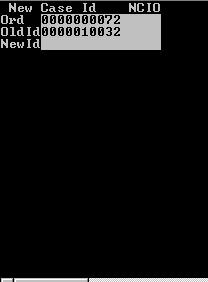
-
W polu Nowy ID wprowadź nowy identyfikator skrzyni lub torby. Nie można użyć ID skrzyni z innego zamówienia. Nowy ID skrzyni jest dodany do listy ID skrzyń.
Uwaga
Możesz wypełnić pole Nowy ID lub pole Drukarka, aby zażądać wygenerowanej przez aplikację etykiety ID skrzyni. Na końcu sekcji przedstawiony jest przykład.
-
Aby zaakceptować, naciśnij dwukrotnie klawisz Enter. Jeżeli ID skrzyni jest zaakceptowane, to zostaje przypisane do szczegółów pobrania i pojawia się następujący ekran.
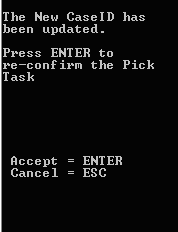
- Aby potwierdzić ponownie zadanie Pobrania, naciśnij klawisz Enter. Ponownie wyświetlony zostanie początkowy ekran Pobieranie. Ukończ pobrania jak w powyższych krokach.
-
Po wypełnieniu ostatniego pola na ekranie wykonaj jedno z poniższych:
- Aby zaakceptować następne zadanie, naciśnij klawisz Enter.
- Aby anulować, naciśnij klawisz Esc.
Aplikacja wysyła informacje o pobraniu do serwera i pobranie jest potwierdzone.
UwagaPo naciśnięciu klawisza Enter aplikacja wyśle kolejne pobranie dla tej samej lokalizacji. Jeżeli nie ma pobrań dla tej samej lokalizacji, aplikacja wysyła pobrania dla następnej lokalizacji wg kolejności Do Przodu lub Do Tyłu.
- Jeżeli wszystkie pobrania dla torby zostały ukończone, urządzenie RF wyświetla informację o Zamknięciu Torby. Jeżeli dotarłeś do końca ścieżki pobierania, a urządzenie RF nie wyświetliło informacji o Zamknięciu Torby dla wszystkich toreb, oznacza to, że zaległe pobrania są w innym obszarze pracy. Osoby pobierające radiowo przypisane do innego obszaru pracy skanują pozostałe torby, aby odzyskać zaległe zadania.
-
Jeżeli nie istnieje więcej zadań, aplikacja wyświetla wiadomość:
Nic do zrobienia.Aby dodać inną serię numerów zamówień lub ID skrzyń, naciśnij przycisk Esc.